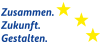Anmelden am System / Abmelden vom System
Einem neuen Nutzer wird nach Anlage seines Nutzerkontos durch einen zuständigen Administrator automatisch eine E-Mail mit dem Benutzernamen (Nutzer-ID) und einem zufällig generierten Passwort an die E-Mail-Adresse zugeschickt, die im System hinterlegt ist. Es gibt jeweils zwei Administratoren auf jeder Verwaltungsebene (Verwaltungsbehörde, Ressort, Fachebene und Programmumsetzende Stelle). Je nach Ressort-Struktur stehen entsprechend mehrere Administratoren als Ansprechpartner zur Verfügung.
DATES II ist unter der Domain https://www.dates-esf.de erreichbar.
Anmeldung
Über die Anmeldemaske von DATES II kann sich ein Nutzer mit seinen Zugangsdaten am System anmelden. Hier werden Systemmeldungen dargestellt, die vor Anmeldung sichtbar sein sollen.
Abbildung: Anmeldemaske von DATES II (mit beispielhaften Systemmeldungen)
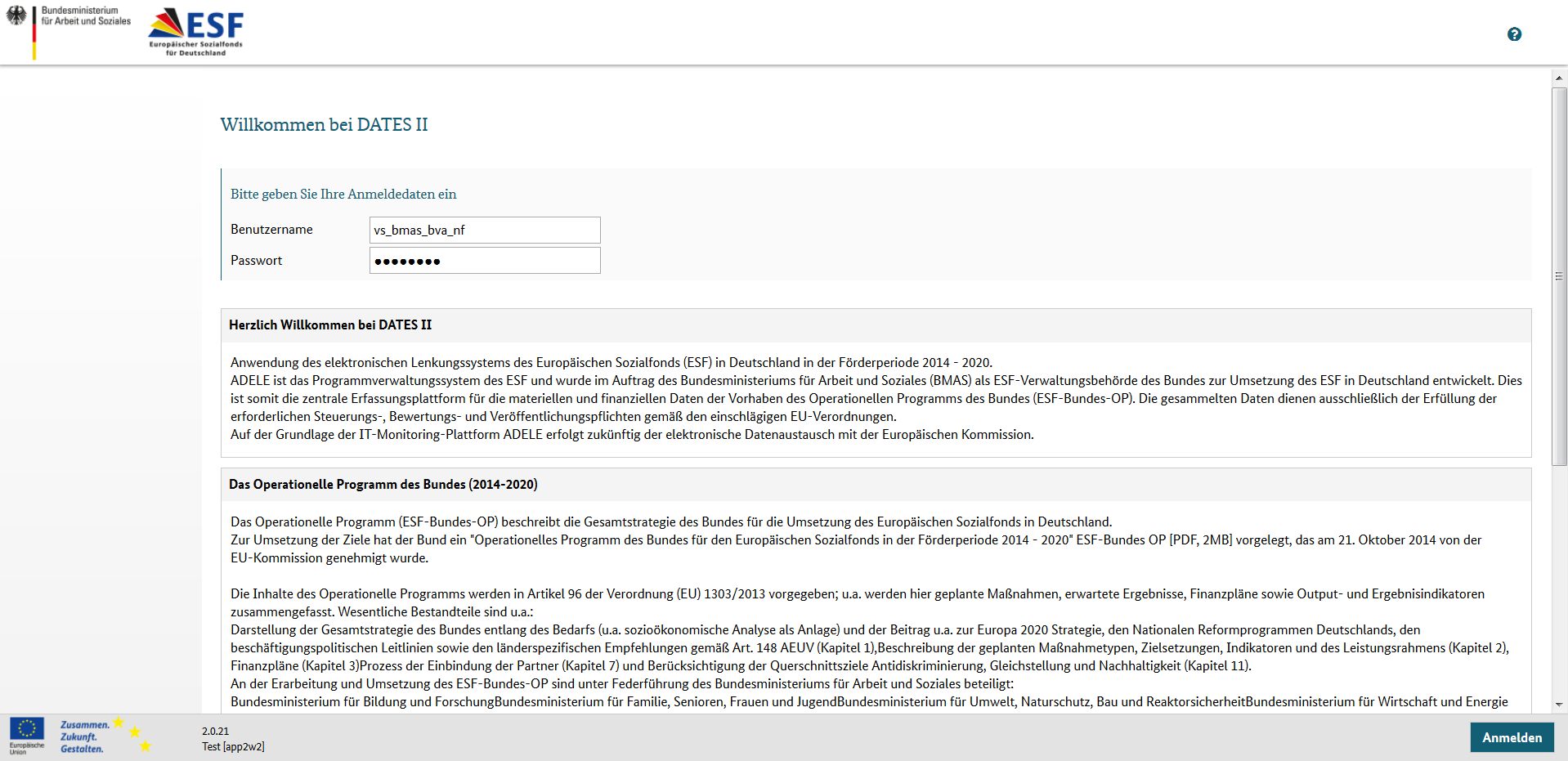
Auf der Anmeldemaske kann der Nutzer zudem durch Klick auf den Link „Passwort ändern“ bei Bedarf noch vor dem Anmelden sein Passwort ändern. Zur Änderung des Passworts muss der Nutzername, das aktuelle Passwort und ein neues Passwort angegeben werden, das zur Bestätigung ein zweites Mal eingegeben werden muss. Bei der Eingabe eines neuen Passworts sind die systemweiten Passwortrichtlinien von DATES II zu beachten. Abschließend klickt man auf „Anmelden“. Sollte das gewählte neue Passwort nicht den Passwortrichtlinien entsprechen, wird dem Nutzer eine entsprechende Hinweismeldung angezeigt. In diesem Fall ist ein neues Passwort zu wählen. Durch Klick auf „Zurück“ gelangt man zurück auf die eigentliche Anmeldemaske.
Abbildung: Passwortänderung vor dem Anmelden
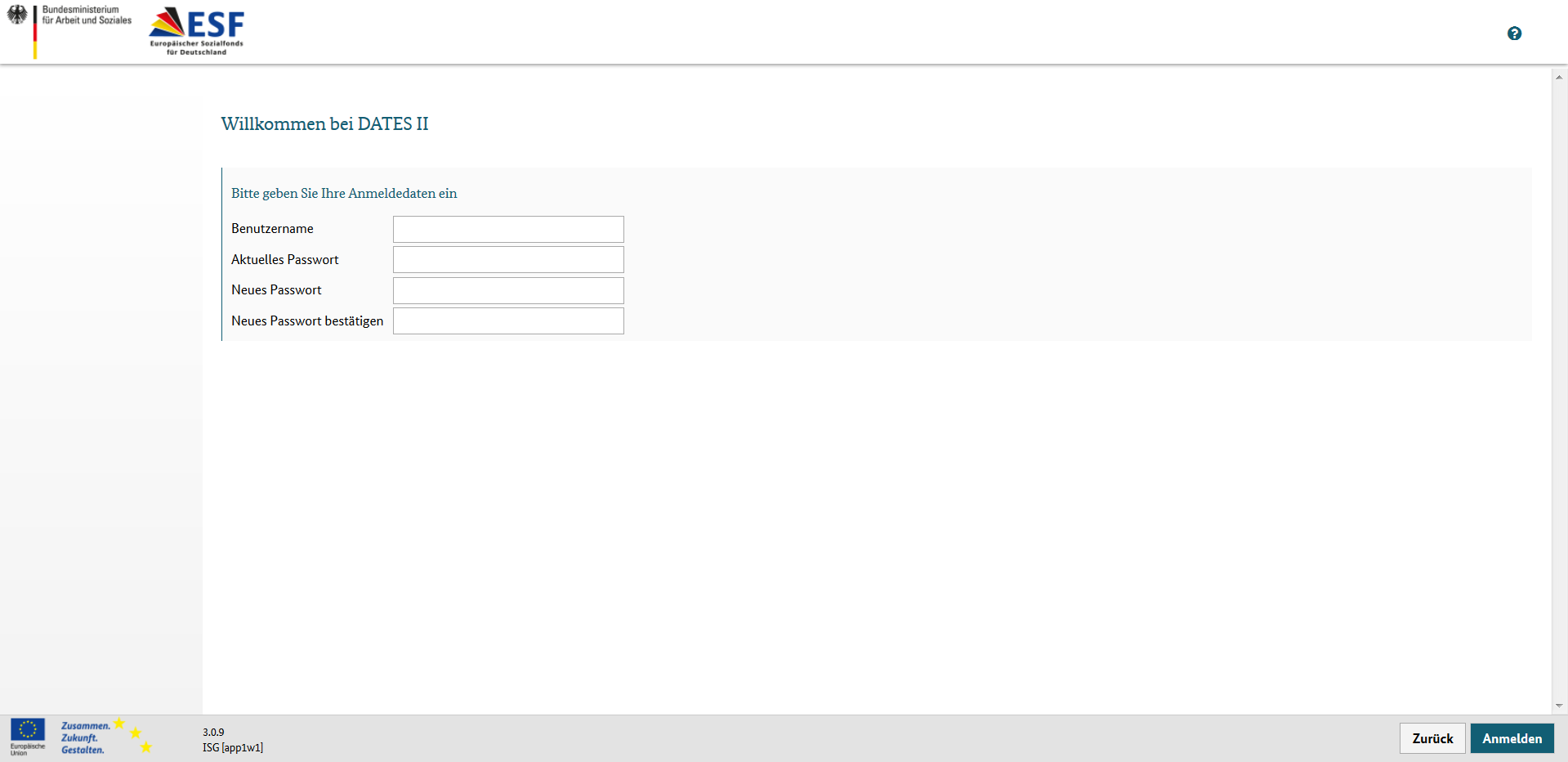
Abbildung: Beispielhafte Systemmeldung bei Passwortänderung mit unzulässigem neuen Passwort
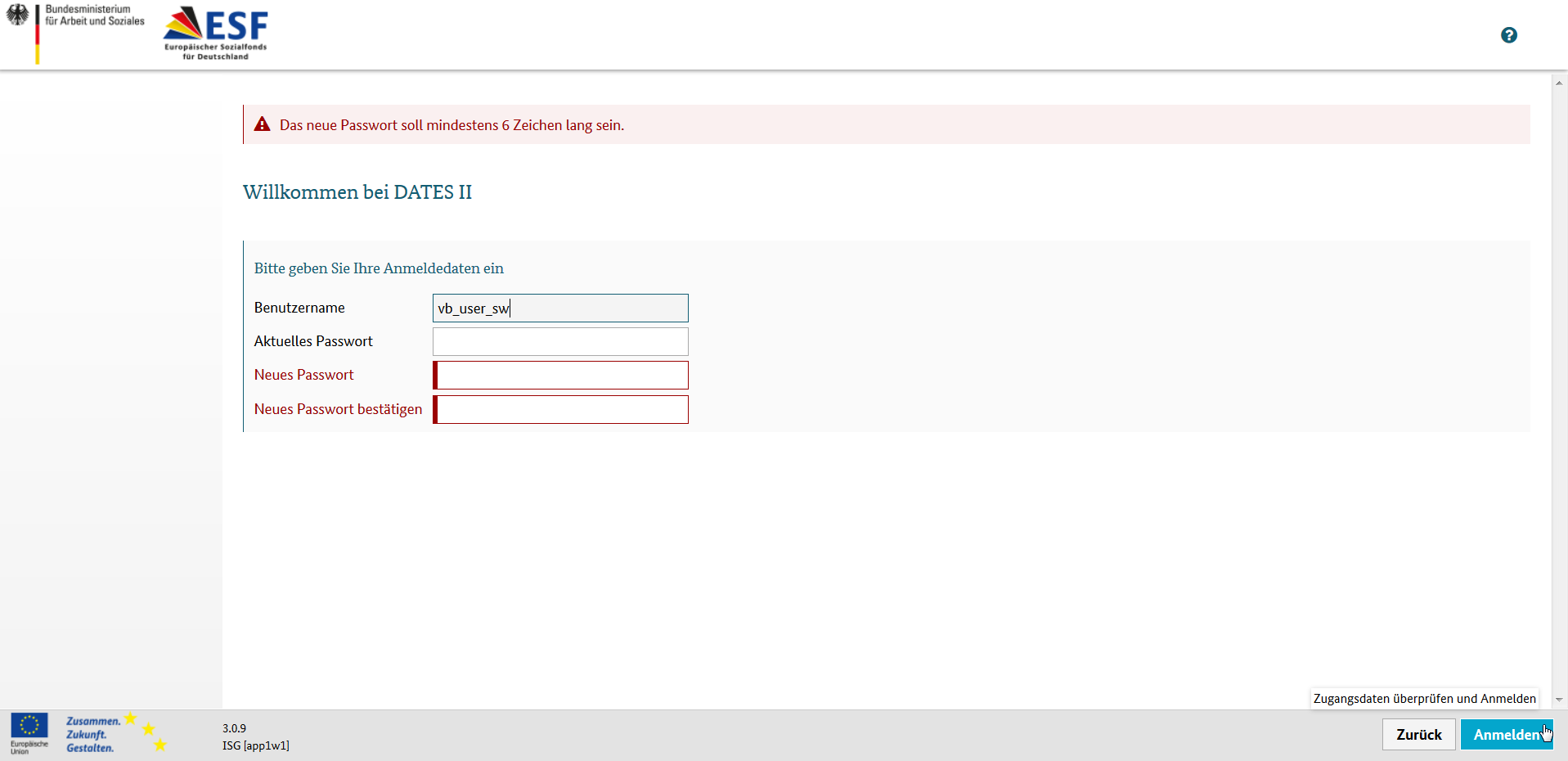
Hat sich ein Nutzer erfolgreich am System angemeldet, öffnet sich die Startseite von DATES II. Hier werden Systemmeldungen dargestellt, die nur für angemeldete Nutzer sichtbar sein sollen.
Abbildung: Startbildschirm von DATES II (mit beispielhaften Systemmeldungen)
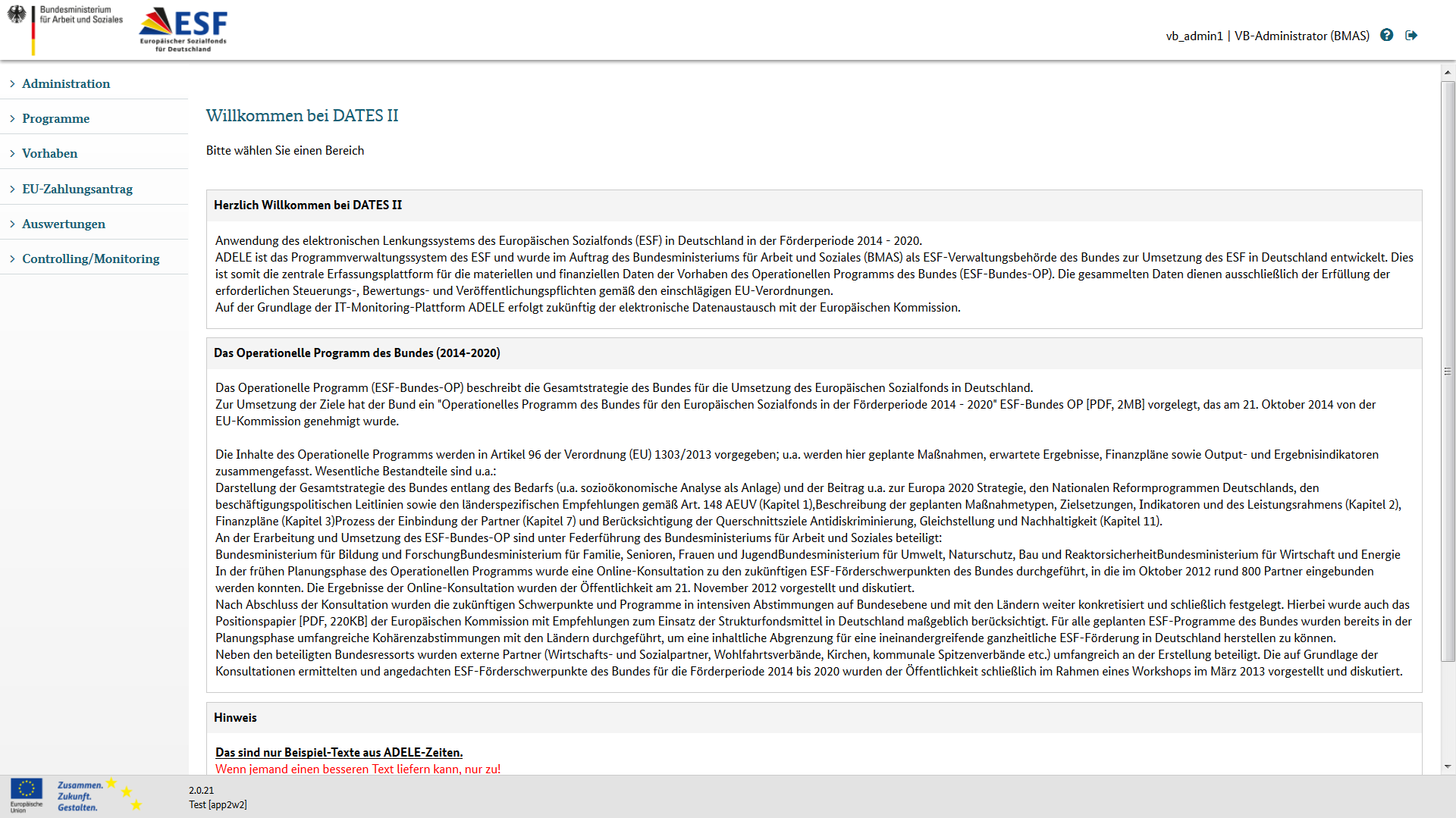
Abmeldung
Es gibt folgende Möglichkeiten sich vom System abzumelden:
- Durch explizite Abmeldung, indem der Nutzer auf das Icon
 in der
Titelzeile klickt. Nach Bestätigung eines Bestätigungsdialoges („Möchten Sie sich wirklich abmelden?“) wird die aktuelle Sitzung beendet und der Nutzer automatisch zum Anmeldedialog weitergeleitet.
in der
Titelzeile klickt. Nach Bestätigung eines Bestätigungsdialoges („Möchten Sie sich wirklich abmelden?“) wird die aktuelle Sitzung beendet und der Nutzer automatisch zum Anmeldedialog weitergeleitet. - Durch implizite Abmeldung. Wird die aktuelle Sitzung nicht aktiv benutzt, erscheint nach der systemseitig definierten Zeitspanne von 20 Minuten – d.h. 10 Minuten vor dem automatischen Session-Timeout von 30 Minuten – ein Hinweisfenster, im dem die verbleibende Zeit (insgesamt 10 Minuten) bis zum Zeitablauf der Sitzung angezeigt wird. Wird die aktuelle Sitzung nicht über einen entsprechenden Button des Hinweisfensters fortgesetzt, wird nach Bestätigung eines Bestätigungsdialoges („Möchten Sie sich wirklich abmelden?“) die aktuelle Sitzung beendet und der Nutzer automatisch zum Anmeldedialog weitergeleitet.

- Durch Schließen des Browserfensters bzw. –tabs. Diese Sitzung wird sofort beendet.